hfss中文教程 644-665 屏蔽体
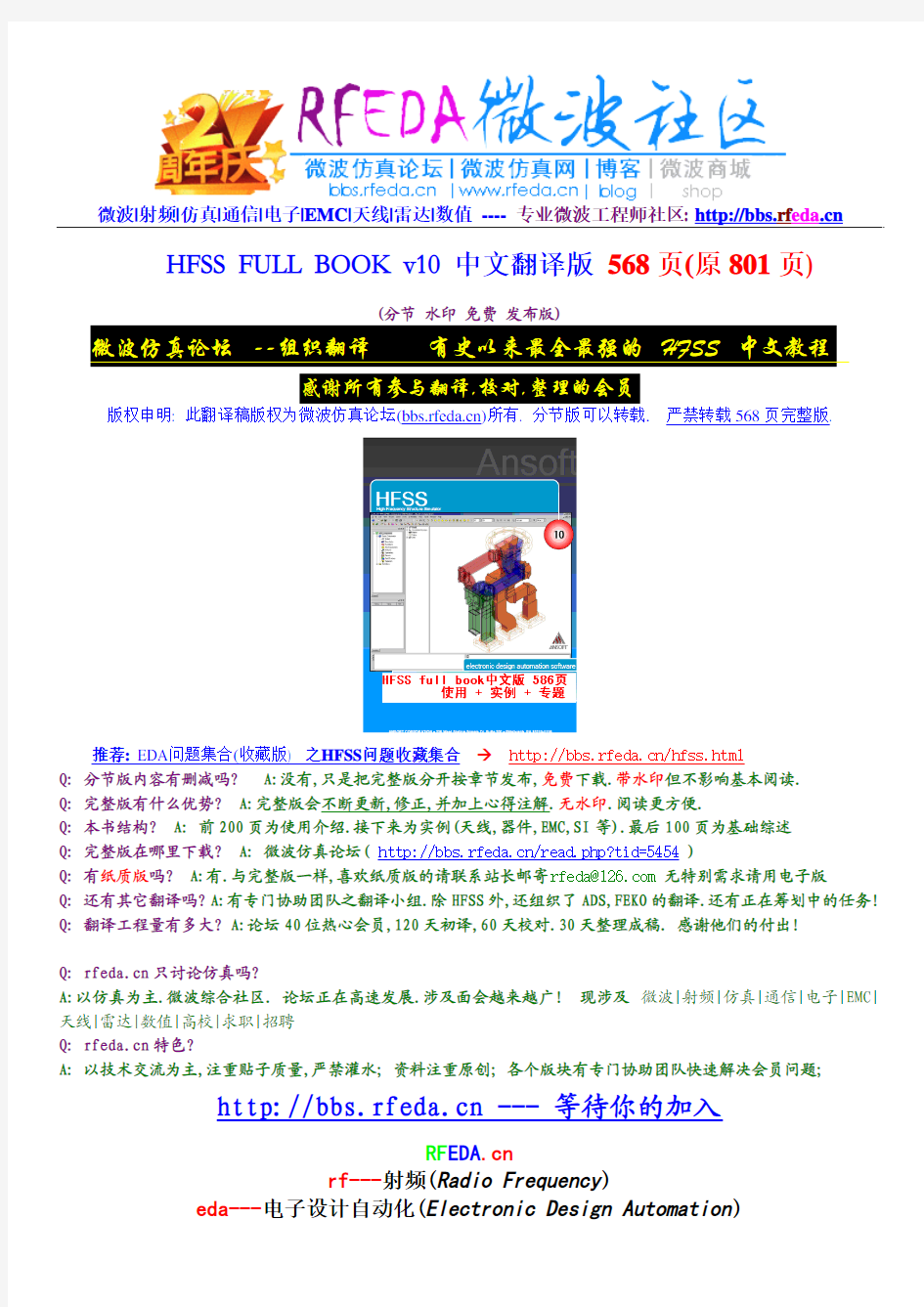
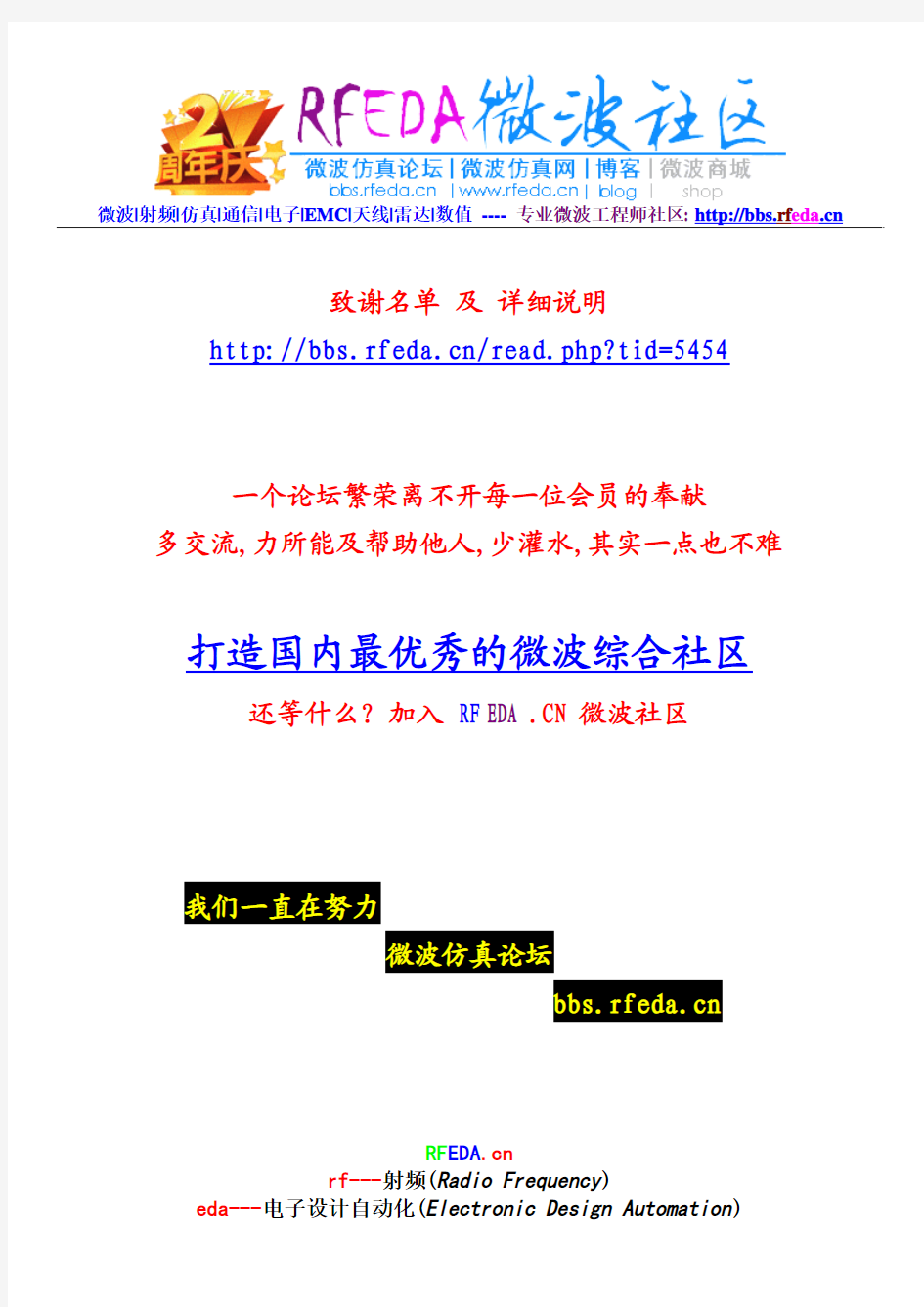
rf 微波|射频|仿真|通信|电子|EMC|天线|雷达|数值 ---- 专业微波工程师社区: https://www.sodocs.net/doc/eb7617737.html, HFSS FULL BOOK v10中文翻译版568页(原801页)
(分节 水印 免费 发布版)
微波仿真论坛 --组织翻译 有史以来最全最强的 HFSS 中文教程
感谢所有参与翻译,校对,整理的会员
版权申明: 此翻译稿版权为微波仿真论坛(https://www.sodocs.net/doc/eb7617737.html,)所有. 分节版可以转载. 严禁转载568页完整版.
推荐: EDA问题集合(收藏版) 之HFSS问题收藏集合 https://www.sodocs.net/doc/eb7617737.html,/hfss.html
Q: 分节版内容有删减吗? A:没有,只是把完整版分开按章节发布,免费下载.带水印但不影响基本阅读.
Q: 完整版有什么优势? A:完整版会不断更新,修正,并加上心得注解.无水印.阅读更方便.
Q: 本书结构? A: 前200页为使用介绍.接下来为实例(天线,器件,EMC,SI等).最后100页为基础综述
Q: 完整版在哪里下载? A: 微波仿真论坛( https://www.sodocs.net/doc/eb7617737.html,/read.php?tid=5454 )
Q: 有纸质版吗? A:有.与完整版一样,喜欢纸质版的请联系站长邮寄rfeda@https://www.sodocs.net/doc/eb7617737.html, 无特别需求请用电子版
Q: 还有其它翻译吗?A:有专门协助团队之翻译小组.除HFSS外,还组织了ADS,FEKO的翻译.还有正在筹划中的任务! Q: 翻译工程量有多大?A:论坛40位热心会员,120天初译,60天校对.30天整理成稿.感谢他们的付出!
Q: https://www.sodocs.net/doc/eb7617737.html,只讨论仿真吗?
A:以仿真为主.微波综合社区. 论坛正在高速发展.涉及面会越来越广! 现涉及 微波|射频|仿真|通信|电子|EMC|天线|雷达|数值|高校|求职|招聘
Q: https://www.sodocs.net/doc/eb7617737.html,特色?
A: 以技术交流为主,注重贴子质量,严禁灌水; 资料注重原创; 各个版块有专门协助团队快速解决会员问题;
https://www.sodocs.net/doc/eb7617737.html, --- 等待你的加入
RF https://www.sodocs.net/doc/eb7617737.html,
rf---射频(Radio Frequency)
微波|射频|仿真|通信|电子|EMC|天线|雷达|数值 ---- 专业微波工程师社区: http://bbs.eda .cn rf
RF EDA .cn
rf---射频(Radio Frequency )
致谢名单 及 详细说明
https://www.sodocs.net/doc/eb7617737.html,/read.php?tid=5454
一个论坛繁荣离不开每一位会员的奉献 多交流,力所能及帮助他人,少灌水,其实一点也不难
打造国内最优秀的微波综合社区
还等什么? 加入 RF EDA .CN 微波社区
我们一直在努力
微波仿真论坛
https://www.sodocs.net/doc/eb7617737.html,
第二节 屏蔽体
这个例子教你如何在HFSS设计环境下创建、仿真、分析屏蔽体。
在高速数字设计中使用的屏蔽盒可能会因为屏蔽盒上开的孔缝,其屏蔽效能下降。因此,理解能量耦合机制是十分必要的。
微波仿真论坛组织翻译 第465 页
一、Ansoft HFSS 设计环境
下面使用HFSS环境的特点来创建这个屏蔽体的模型:
一)三维几何模型
基本模型:长方体,长方形,圆柱体(Primitives:Box, Rectangle, Cylinder)
二)边界/端口激励
边界(Boundaries):Lumped RLC, Radiation (集总RLC,辐射)
三)结果
报告:S-参数(Reports: S-Parameters)
场:电场(Fields: E- Field)
四)参考文章
EMI from Shielding Enclosures—FDTD Modeling and Measurements, Min Li, Electromagnetic Compatibility Laboratory, University of Missouri-Rolla March 1999
二、开始
一)运行Ansoft HFSS
要运行HFSS,在Windows中点开始 > 程序(start > programs),然后选择Ansoft HFSS 10 程序组,单击HFSS 10.
二)设置工具选项
1. 具体操作步骤:
注:为了按下面的步骤完成这个例子,确认对工具选项作了下面的设定。
1)选择菜单Tools > Options > HFSS Options
2)在HFSS Options窗口:
a)单击General属性页
勾选“创建新边界时使用向导输入数据”.(Use Wizards for data entry when
creating new boundaries)
勾选“随几何模型一起复制边界”.(Duplicate boundaries with geometry)
b)单击OK按钮
3)选择菜单Tool > Options > 3D Modeler Options
4)在3D Modeler Options窗口:
a.单击Operation属性页
勾选“自动闭合多边线”(Automatically cover closed polylines)。
b.单击Drawing属性页
勾选“编辑新几何体的属性”(Edit property of new primitives)。也就是画
完一个形状或物体,会自动弹出它的属性框让你修改。
c.单击OK按钮
微波仿真论坛组织翻译 第466 页
三)新建一个工程 微波仿真论坛 组织翻译 第 467 页
具体操作步骤:
1. 在HFSS 窗口,单击标准工具栏的
,或者选择菜单项File > New .
2. 从Project 菜单,选择Insert HFSS Design 。
F.9.2.1
四)设置解决方案类型 体操作步骤:
1. 选择菜单HFSS > Solution Type
2. 在解决方案类型设置窗口:
a. 选中Driven Terminal
b. 单击OK 按钮
F.9.2.2
五、创建三维模型
一)设置模型单位
1. 具体操作步骤:
1) 选择菜单3D Modeler > Units
2) 在设置模型单位(Set Model Units )窗口
a. 选择单位:cm
b.单击OK按钮
F.9.2.3
二)设置默认材质
1. 具体操作步骤:
1)在三维模型材质工具栏上,选择Vacuum
F.9.2.4
三)创建一个内部空气体
1. 创建空气长方体:
1)选择菜单Draw > Box
2)使用坐标输入区,输入长方体位置坐标
X: 0.0, Y: 0.0, Z:0.0, 按Enter键结束
3)使用坐标输入区,输入长方体的长、宽、高
dX:22.0, dY:14.0, dZ:30.0, 按Enter键结束
2. 更改名字:
1)从属性窗口选择Attribute属性页
2)在Name栏输入:Air_Inside
3)单击OK按钮
3. 设置最佳观看:
1)选择菜单View > Fit All > Active View或使用快捷键Ctrl+D
微波仿真论坛组织翻译 第468 页
F.9.2.5
四)创建缝隙(Slot)模型
1. 创建缝隙
1)选择菜单Draw > Box
2)使用坐标输入区,输入长方体位置坐标
X: 0.0, Y: 0.2, Z:9.0, 按Enter键结束
3)使用坐标输入区,输入长方体的长、宽、高
dX:-0.05, dY:0.1, dZ:12.0, 按Enter键结束
2. 更改名字:
1)从属性窗口选择Attribute属性页
2)在Name栏输入:Slot
3)单击OK按钮
3. 设置最佳观看:
1)选择菜单View > Fit All > Active View或使用快捷键Ctrl+D
微波仿真论坛组织翻译 第469 页
F.9.2.6
五)创建一个空气体
1. 创建空气长方体:
1)选择菜单Draw > Box
2)使用坐标输入区,输入长方体位置坐标
X: -4.05, Y: -4.05, Z:-4.05, 按Enter键结束
3)使用坐标输入区,输入长方体的长、宽、高
dX:28.1, dY:20.1, dZ:38.1, 按Enter键结束
2. 更改名字:
1)从属性窗口选择Attribute属性页
a.在Name栏输入:Air
b.勾选“显示框架”(Display Wireframe)
c.单击OK按钮
3. 设置最佳观看:
1)选择菜单View > Fit All > Active View或使用快捷键Ctrl+D
微波仿真论坛组织翻译 第470 页
F.9.2.7
六)创建偏移坐标系
1. 创建坐标系
1)选择菜单3D Modeler > Coordinate System > Create > Relative CS > Offset
2)在坐标输入区输入
X:17.0, Y:14.0, Z:15.0, 按Enter键结束
七)创建同轴电介质
1. 创建同轴电介质:
1)在绘图平面工具栏,改变激活平面为XZ.
2)选择菜单Draw > Cylinder
a.使用坐标输入区,输入圆柱中心坐标
X: 0.0, Y: 0.0, Z:0.0, 按Enter键结束
b.使用坐标输入区,输入圆柱半径
dX:0.16, dY:0.0, dZ:0.0, 按Enter键结束
c.使用坐标输入区,输入圆柱高度
dX:0.0, dY:2.05, dZ:0.0, 按Enter键结束
2. 更改名字:
1)从属性窗口选择Attribute属性页
2)在Name栏输入:Coax_Diel
3)单击OK按钮
3. 设置最佳观看:
1)选择菜单View > Fit All > Active View或使用快捷键Ctrl+D
八)对象组合
微波仿真论坛组织翻译 第471 页
1. 组合对象
1)选择菜单Edit > Select > By Name
2)在选择对象对话框(Select Object)
a.选择对象名字:Air_Inside, Coax_Diel, Slot
b.单击OK按钮
3)选择菜单3D Modeler > Bollean > Unite
2. 设置最佳观看:
1)选择菜单View > Fit All > Active View或使用快捷键Ctrl+D
九)设置默认材质
1. 具体操作步骤:
1)在三维模型材质工具栏,选择Select
2)在Select Definition 窗口:
a.在Search by Name区输入Pec
b.单击OK按钮
F.9.2.8
十)创建同轴屏蔽
1. 创建同轴屏蔽罩:
1)在绘图平面工具栏,改变激活平面为XZ.
2)选择菜单Draw > Cylinder
3)使用坐标输入区,输入圆柱中心坐标
X: 0.0, Y: 0.0, Z:0.0, 按Enter键结束
4)使用坐标输入区,输入圆柱半径
dX:0.21, dY:0.0, dZ:0.0, 按Enter键结束
5)使用坐标输入区,输入圆柱高度
dX:0.0, dY:2.05, dZ:0.0, 按Enter键结束
2. 更改名字:
1)从属性窗口选择Attribute属性页
2)在Name栏输入:Coax_Shield
3)单击OK按钮
3. 设置最佳观看:
1)选择菜单View > Fit All > Active View或使用快捷键Ctrl+D
十一)创建同轴芯
1. 创建同轴芯:
1)在绘图平面工具栏,改变激活平面为XZ.
2)选择菜单Draw > Cylinder
微波仿真论坛组织翻译 第472 页
3)使用坐标输入区,输入圆柱中心坐标
X: 0.0, Y: 2.05, Z:0.0, 按Enter键结束
4)使用坐标输入区,输入圆柱半径
dX:0.08, dY:0.0, dZ:0.0, 按Enter键结束
5)使用坐标输入区,输入圆柱高度
dX:0.0, dY:-15.89, dZ:0.0, 按Enter键结束
2. 更改名字:
1)从属性窗口选择Attribute属性页
2)在Name栏输入:Coax_Pin
3)单击OK按钮
3. 设置最佳观看:
1)选择菜单View > Fit All > Active View或使用快捷键Ctrl+D
F.9.2.9
十二)创建端口
1. 建一个圆来表示端口
1)在绘图平面工具栏,改变激活平面为XZ.
2)选择菜单Draw > Circle
3)使用坐标输入区,输入圆中心坐标
X: 0.0, Y: 2.05, Z:0.0, 按Enter键结束
4)使用坐标输入区,输入圆半径
dX:0.16, dY:0.0, dZ:0.0, 按Enter键结束
2.更改名字:
1)从属性窗口选择Attribute属性页
2)在Name栏输入:p1
3)单击OK按钮
3. 选择对象p1
微波仿真论坛组织翻译 第473 页
1)选择菜单Edit > Select > By Name
2)在选择对象对话框
a.选择对象名字:p1
b.单击OK按钮
十三)指定激励端口
1.选择菜单HFSS > Excitations > Assign > Wave Port
2.在对话框Wave Port: General
1)设置名字Name:p1
2)单击下一步(Next)按钮
3.在对话框Wave Port: Terminals
1)设置终端数Number of Terminals:1
2)在T1项中,点击Undefined后选择New Line
3)在坐标输入区输入矢量位置
X: 0.16, Y: 2.05, Z:0.0, 按Enter键结束
4)在坐标输入区输入矢量
X: -0.08, Y: 0.0, Z:0.0, 按Enter键结束
5)单击下一步(Next)按钮
4.在对话框Wave Port: Differential Pairs
1)单击下一步(Next)按钮
5.在对话框Wave Port: Post Processing
1)设置阻抗Reference Impedance: 50
6.单击完成(Finish)按钮
F.9.2.10
十四)创建偏移坐标系
微波仿真论坛组织翻译 第474 页
1. 创建坐标系CS
1)选择菜单3D Modeler > Coordinate System > Create > Relative CS > Offset
2)在坐标输入区输入
X: 0.0, Y: -13.84, Z:0.0, 按Enter键结束
十五)创建电阻
1. 操作步骤:
1)在绘图平面工具栏,改变激活平面为XY.
2)选择菜单Draw > Rectangle
3)使用坐标输入区,输入长方形位置
X: -0.08, Y: 0.0, Z:0.0, 按Enter键结束
4)使用坐标输入区,输入长方形大小
dX:0.16, dY:-0.16, dZ:0.0, 按Enter键结束
2. 更改名字:
1)从属性窗口选择Attribute属性页
2)在Name栏输入:Resistor
3)单击OK按钮
3. 设置最佳观看:
1)选择菜单View > Fit All > Active View或使用快捷键Ctrl+D
F.9.2.11
十六)指定集总RLC边界Resistor
1. 选择对象
1)选择菜单Edit > Select > By Name
2)在选择对象对话框,
a.选择对象名字:Resistor
b.单击OK按钮
十七)设定边界
1. 选择菜单HFSS > Boundaries > Assign > Lumped RLC
2. 在集总RLC边界设(Lumped RLC Boundary)置窗口中
微波仿真论坛组织翻译 第475 页
1)设置Name:Resistor
2)电阻Resistance:47ohm(欧姆)
3)电流路径Current Flow Line:New Line
4)输入点1:X:0.0, Y:0.0, Z:0.0, 按Enter键结束
5)输入点2:X:0.0, Y:-0.16, Z:0.0, 按Enter键结束
3. 单击OK按钮
F.9.2.12
十八)设置工作坐标系
1.操作步骤:
1)选择菜择3D Modeler > Coordinate System > Set Working CS
2)在选择坐标系窗口,
a.从列表中选择CS:Global
b.单击Select按钮
十九)创建例子
1. 操作步骤:
1)选择菜单Draw > Box
2)使用坐标输入区,输入长方体位置
X: -0.05, Y: -0.05, Z: -0.05, 按Enter键结束
3)使用坐标输入区,输入长方体大小
dX:22.1, dY:14.1, dZ:30.1, 按Enter键结束
2. 更改名字:
1)从属性窗口选择Attribute属性页
2)在Name栏输入:Case
3)单击OK按钮
3. 设置最佳观看:
1)选择菜单View > Fit All > Active View或使用快捷键Ctrl+D
二十)对象组合
1. 组合对象
微波仿真论坛组织翻译 第476 页
1)选择菜单Edit > Select > By Name
2)在选择对象对话框(Select Object)
a.选择对象名字:Case, Coax_Shield
b.单击OK按钮
3)选择菜单3D Modeler > Bollean > Unite
2. 设置最佳观看:
1)选择菜单View > Fit All > Active View或使用快捷键Ctrl+D
F.9.2.13
二十一)完成例子
1. 选择对象
1)选择菜单Edit > Select > By Name
2)选择对象名字:Case, Air_Inside
3)单击OK按钮
2. 完成例子
1)选择菜单3D Modeler > Boolean > Subtract
2)在相减(Subtract)窗口
a.设置Blank Parts:Case
b.Tool Parts:Air_Inside(被减对象)
c.不勾选“相减前复制对象”(Clone tool objects before subtract)
d.单击OK按钮
微波仿真论坛组织翻译 第477 页
F.9.2.14
二十二)创建辐射边界
1. 操作步骤:
1)选择菜单Edit > Select > By Name
2)选择对象名字:Air
3)单击OK按钮
4)选择菜单HFSS > Boundaries > Assign > Radiation
5)辐射边界对话窗口
a.输入名字Name: Rad1
b.单击OK按钮
六、分析设置
一)创建分析设置
1. 操作步骤:
1)选择菜单HFSS > Analysis Setup > Add Solution Setup
2)在解决方案设置窗体中:
a.单击General属性页:
计算频率:1.1GHz
最大步数:10
每步最大变化S:0.02
b.单击OK按钮
二)增加频率扫描
1. 操作步骤:
1)选择菜单HFSS > Analysis Setup > Add Sweep
2)选择解决方案设置:Setup1
3)单击OK按钮
4)在编辑扫描(Edit Sweep)窗口:
a.扫描类型Sweep Type: Fast
b.设置频率类型Frequency Setup Type:Linear Count(线性,设定数目)微波仿真论坛组织翻译 第478 页
c.Start: 0.6GH z (开始频率)
d.Stop: 1.6GHz(结束频率)
e.Count: 201(频率数目)
f.勾选“保存场”(Save Fields)
g.单击OK按钮
F.9.2.15
七、保存工程
一)具体操作步骤:
1.在HFSS窗口,选择菜单File > Save As.
2.在Save As对话框中,输入文件名:hfss_enclosure
3.单击Save按钮
八、分析
一)确认模型
1.具体操作步骤:
2.选择菜单HFSS > V alidation Check
3.单击Close按钮
注:要查看错误和警告信息,使用信息管理器。
微波仿真论坛组织翻译 第479 页
二)分析
1. 执行仿真求解:
1)选择菜单HFSS > Analyze All
F.9.2.16
三)计算数据
1. 查看计算得到的数据:
1)选择菜单HFSS > Results > Solution Data
2)查看概况(Profile):
单击Profile属性页
3)查看收敛性(Convergence):
单击Convergence属性页
注:收敛性的查看方式默认为表格(Table),选择绘图(Plot)选项可以通过图
形方式查看收敛性数据。
4)查看本征模数据:
单击Eigenmode Data属性页
注:要查看本征模的实时更新数据,选择Simulation:Setup1,LastAdapitive
5)单击Close按钮
微波仿真论坛组织翻译 第480 页
F.9.2.17
九、创建报告
一)创建终端S参数图表
1.操作步骤:
1)选择菜单HFSS > Results > Create Report
2)在建立报告(Create Report)窗口:
a.设置报告类型Report Type:Terminal S Parameters(终端S参数)
b.显示类型Display Type:Rectangular(直角)
c.单击OK按钮
3)在迹线(Traces)窗口:
a.设置解算方案Solution:Setup1:Sweep1
b.范围Domain:Sweep
c.单击Y属性页
d.设置类别Category:Terminal S Parameter
e.Quantity:St(p1,p1),
f.Function:dB
g.单击Add Trace按钮
h.单击Done按钮
微波仿真论坛组织翻译 第481 页
F.9.2.18(与原版结果略有差异)
二)自定义方程 - 输出变量
1.选择菜单HFSS > Results > Create Report
2.在建立报告(Create Report)窗口:
1)设置报告类型Report Type:Terminal S Parameters (终端S参数)
2)显示类型Display Type:Rectangular(直角)
3)单击OK按钮
3.在迹线(Traces)窗口:
1)单击输出变量Output Variables按钮
2)在输出变量Output Variables对话框:
a.设置名字Name:Pdelivered_nW
b.表达式Expression:
输入:2.5*(1-
设置类别Category:Terminal S Parameter
Quantity:St(p1,p1),
Function:mag
c.单击Insert Quantity into Expression按钮
3)单击Add Trac e按钮
4)单击Done按钮
4.设置解算方案Solution:Setup1:Sweep1
5.范围Domain:Sweep
6.单击Y属性页
7.设置类别Category:Output Variables
8.Quantity:Pdelivered_nW
9.Function:
微波仿真论坛组织翻译 第482 页
hfss中文教程 390-413 微波端口
rf 微波|射频|仿真|通信|电子|EMC|天线|雷达|数值 ---- 专业微波工程师社区: https://www.sodocs.net/doc/eb7617737.html, HFSS FULL BOOK v10中文翻译版568页(原801页) (分节 水印 免费 发布版) 微波仿真论坛 --组织翻译 有史以来最全最强的 HFSS 中文教程 感谢所有参与翻译,校对,整理的会员 版权申明: 此翻译稿版权为微波仿真论坛(https://www.sodocs.net/doc/eb7617737.html,)所有. 分节版可以转载. 严禁转载568页完整版. 推荐: EDA问题集合(收藏版) 之HFSS问题收藏集合 https://www.sodocs.net/doc/eb7617737.html,/hfss.html Q: 分节版内容有删减吗? A:没有,只是把完整版分开按章节发布,免费下载.带水印但不影响基本阅读. Q: 完整版有什么优势? A:完整版会不断更新,修正,并加上心得注解.无水印.阅读更方便. Q: 本书结构? A: 前200页为使用介绍.接下来为实例(天线,器件,EMC,SI等).最后100页为基础综述 Q: 完整版在哪里下载? A: 微波仿真论坛( https://www.sodocs.net/doc/eb7617737.html,/read.php?tid=5454 ) Q: 有纸质版吗? A:有.与完整版一样,喜欢纸质版的请联系站长邮寄rfeda@https://www.sodocs.net/doc/eb7617737.html, 无特别需求请用电子版 Q: 还有其它翻译吗?A:有专门协助团队之翻译小组.除HFSS外,还组织了ADS,FEKO的翻译.还有正在筹划中的任务! Q: 翻译工程量有多大?A:论坛40位热心会员,120天初译,60天校对.30天整理成稿.感谢他们的付出! Q: https://www.sodocs.net/doc/eb7617737.html,只讨论仿真吗? A:以仿真为主.微波综合社区. 论坛正在高速发展.涉及面会越来越广! 现涉及 微波|射频|仿真|通信|电子|EMC|天线|雷达|数值|高校|求职|招聘 Q: https://www.sodocs.net/doc/eb7617737.html,特色? A: 以技术交流为主,注重贴子质量,严禁灌水; 资料注重原创; 各个版块有专门协助团队快速解决会员问题; https://www.sodocs.net/doc/eb7617737.html, --- 等待你的加入 RF https://www.sodocs.net/doc/eb7617737.html, rf---射频(Radio Frequency)
HFSS基础入门
第3章 HFSS工作界面 工作界面也称为用户界面,是HFSS软件使用者的工作环境;了解、熟悉这个工作环境是掌握HFSS 软件的第一步。本章将对HFSS的工作环境做一个全面的介绍,通过本章的讲解,希望能够帮助读者迅速熟悉HFSS的工作环境,了解HFSS的工作界面组成、各个工作窗口的主要功能以及HFSS主菜单中每项操作命令对应的功能,为掌握HFSS的设计操作做好充分的准备。 在本章,读者可以学到以下内容。 ;HFSS工作界面的组成。 ;HFSS工作界面中各个子窗口的作用。 ;HFSS主菜单栏所有操作命令对应的功能。 ;工具栏快捷按钮的添加和删除以及重新排列。 ;什么是工程树,什么是操作历史树。 ;三维模型窗口中栅格和坐标系的显示设置。 3.1 HFSS工作界面 HFSS工作界面采用了标准Windows的菜单与风格。打开HFSS后,可以看到其典型的工作界面,如图3.1所示,整个工作界面由菜单栏、工具栏、工程管理窗口、属性窗口、三维模型窗口、信息管理窗口、进程窗口和状态栏组成。 图3.1 HFSS工作界面
3.1.1 主菜单栏 主菜单栏位于HFSS工作界面的最上方,包含File、Edit、View、Project、Draw、Modeler、HFSS、Tools、Window和Help共10个菜单,这些菜单包含了HFSS的所有操作命令。下面就来简要介绍每个菜单命令的主要功能。 1.File菜单 File菜单用于管理HFSS工程设计文件,包括工程文件的新建、打开、保存以及打印等操作。File 下拉菜单包含的所有操作命令如图3.2所示。 2.Edit菜单 Edit菜单主要用于编辑和修改HFSS中三维模型的操作,Edit下拉菜单包含的所有操作命令如图3.3所示。 图3.2 File下拉菜单图3.3 Edit下拉菜单 其中,下拉菜单中部分操作命令的功能说明如下。 Copy Image:把三维模型窗口中的模型以图形的形式复制到剪贴板。 Arrange:模型的移动操作,包括平移(Move)、旋转(Rotate)、镜像移动(Mirror)和偏移操作(Offset)。 Duplicate:模型的复制操作,包括平移复制(Around Line)、沿坐标轴复制(Around Axis)和镜像复制(Mirror)。 Scale:缩放操作,对选中的模型,可以通过设置x、y、z轴的缩放因子使得该模型沿x、y、z轴进行伸缩。 Properties:显示选中模型的属性对话框。 3.View菜单 View菜单主要包含两部分功能操作,一是用于显示或隐藏工作界面中的子窗口,二是用于更改 ? 30 ?
hfss教程
Ansoft高级培训班教材 ISM天线射频特性的Ansoft HFSS分析 李磊谢拥军编著 西安电子科技大学Ansoft培训中心
目录 第一章序言 第二章 创建项目 第三章 构造模型 第四章 优化
第一章序言 本讲义主要是引导学员学习使用Ansoft HFSS的优化功能进行微波工程设计。随着越来越多的民用科研产品集中在ISM频段,这一频段的微波元器件设计也就越来越受到射频工程师的关注。对于民用产品来说,微带天线适应了其集约化、小型化的需求,从而成为产品设计中的关键。 Ansoft HFSS提供的优化设计功能,特别适合于微波产品的优化设计。在这一优化功能中,结构参数、媒质本构常数等可以作为待优化的参数,元件的S参数、本征值和场分布等都可以作为优化的目标函数。学员通过可以本讲义的练习,熟悉这一功能。 这本手册的后边部分描述将引导你如何使用软件去建立、仿真和优化一个ISM天线的axial ratio(轴比)。本例假设使用者已经学习过并理解指南中的“The Getting Started”的内容。 备注:如果你对该内容不熟悉,请翻看指南中“Using the 3D Solid Modeler”部分。 该天线是一个右手圆极化天线(RHCP),工作在2.4GHz的ISM频率 (Bluetooth, 802.11b, etc. )
第二章创建项目 本章中你的目标是: √保存一个新项目。 √把一个新的HFSS设计加到已建的项目 √为项目选择一种求解方式 √设置设计使用的长度单位 时间:完成这章的内容总共大约要5分钟。 一.打开HFSS并保存一个新项目 1.双击桌面上的HFSS9图标,这样就可以启动HFSS。启动后的程序工作环境如图: 图2-1 HFSS工作界面 1.打开File选项(alt+F),单击Save as。2.找到合适的目录,键入项目名hfopt_ismantenna。 图2-2 保存HFSS项目
03.HFSS天线远场特性分析实例
HFSS —— High Frequency Structure Simulator, 是Ansoft公司推出的三维电磁仿真软件;是世界上第一个商业化的三维结构电磁场仿真软件,业界公认的三维电磁场设计和分析的工业标准。 HFSS是当今最流行的微波无源器件和天线设计软件。为了帮助广大工程师快速学习掌握HFSS,微波EDA网现联合易迪拓培训共同推出了HFSS学习培训视频课程套装,套装包含了迄今为止国内最经典、最全面的HFSS学习培训教程,套装中的多套中文视频培训教程能够为您提供最直观、最高效的学习方式,最大限度的节约您的学习时间,助您快速入门、自学掌握HFSS。 01. 两周学会HFSS —— 中文视频培训教程 由《HFSS电磁仿真设计应用详解》一书的作者亲自讲授,权威经 典,全程中文讲解,配合视频操作演示,直观、生动、易学;课程在讲 解时尽量摒弃繁琐的理论推导、抽象的概念,多从工程实践的角度出发, 采用通俗易懂的语言和直观的工程实例,不仅要让读者学习到怎么操作、 怎么使用HFSS,还要让读者明白为什么要这么操作,真正做到知其然 并知其所以然。通过两周十四天的课程学习,让您在最短的时间内快速 入门、学会并掌握HFSS的实际操作和工程应用,学完之后真正能够把 HFSS应用到实际研发工作中去… 02. HFSS 雷达散射截面分析 —— 中文视频培训教程 雷达散射截面(Radar Cross Section — RCS)的分析预估是电磁理论 研究的重要课题,使用HFSS可以方便的分析计算各种目标物体的RCS。 《HFSS雷达散射截面分析》中文视频教程全面剖析了如何使用HFSS 分析计算各种目标物体的RCS,详细讲授和演示如何使用HFSS分析计 算单站RCS、双站RCS和宽频RCS,以及如何同时仿真计算并查看不 同视角的单站RCS和双站RCS,课程的最后还实例讲解了HFSS分析 RCS时,无限大地平面的处理。内容翔实,视频教程,直观易学… HFSS学习培训视频课程套装,让您学不会HFSS都难… 详情浏览微波EDA网,网址:https://www.sodocs.net/doc/eb7617737.html,/eda/hfss.html
HFSS经典讲义 HFSS教程
HFSS软件基础与应用 一、关于HFSS 在学习这个软件之前,我们首先对生产这个软件的公司有个大致的了解。 Ansoft公司是全球最大的提供以电磁技术为核心的专业EDA厂商,成立于1984年,总部设于美国宾西法尼亚州的匹兹堡市。Ansoft 公司自1997年进入中国市场后,先后在北京、上海和成都开设了办事处;并在北京理工大学、西安电子科技大学和北京航空航天大学设立三个培训中心。 Ansoft公司高频软件包是一个功能非常强大的设计工具,可应用于迅猛发展的无线技术、宽带通信网络、天线系统、航空航天电子等领域,进行系统分析、电路设计、电磁仿真和物理设计。高频产品包括:Ansoft Designer、HFSS等。 Ansoft HFSS 高频结构电磁场仿真软件,采用切向矢量有限元法求解任意三维无源结构的电磁场,得到特征阻抗、传播系数、辐射场、天线方向图等结果,利用周期性边界条件,可解决: (1) 基本电磁场数值解和开边界问题,近远场辐射问题; (2 )端口特征阻抗和传输常数: (3 )S参数和相应端口阻抗的归一化S参数; (4 )结构的本征模或谐振解。 二、 HFSS软件介绍与操作 这节课我们主要是学习HFSS(High Frequency Structure
Simulator, 高频结构仿真器)的操作和使用。 1、启动软件 软件界面 菜单栏(Menu bar)由文件、编辑、视图、工程、绘图、3D模型、HFSS、工具和帮助等下拉式菜单组成。 工程管理(Project Manage)窗口显示所以打开的HFSS工程的详细信息,包括边界、激励、剖分操作、分析、参数优化、结果、端口场显示、场覆盖图和辐射等。 3D模型窗口(3D Modeler Window)是创建几何模型的区域,包括模型视图区域和历史树。 状态栏(Status bar)位于HFSS界面底部,显示当前执行命令的信息。属性窗口(Properties window)显示在工程树、历史树和3D模型窗口中所选条目的特性或属性。 进度窗口(Progress window)监视运行进度,以图像方式表示进度完成比例。 信息管理(Message Manage)窗口显示工程设置的错误信息和分析进度信息。
S011-Ansoft HFSS经典中文教程-content
目录Table of Contents 1.序言 有限元法……………………………………………………………………1-1 样本问题……………………………………………………………………1-2 寻找结果……………………………………………………………………1-2 2.创建天线项目 进入项目管理区……………………………………………………………2-1 创建项目目录………………………………………………………………2-2 创建项目……………………………………………………………………2-3 访问项目目录………………..……………………………….…………….2-3 添加新项目……………………………………………………...………….2-3 存储项目注释…………………………………………………...………….2-4 3.运行Ansoft HFSS 打开新项目并运行模拟器…………………………..………………………3-1 执行命令窗口概观…………………………………………..………………3-2 命令区……………………………………………………………….……….3-2 显示区……………………………………………………………….……….3-2 画图和求解的一般步骤………………………………………………..……3-2 4.画几何模型 选择软件…………………………………………...…………………..……4-1 激励解……..…………………………………………………………..…….4-1 本征模解……….……..……………………………………………………...4-1 开始三维建模…………………………………………………..……………4-2 侧窗口……………………………………………………….…….…………4-3 Snaps…………………………………………………………………………4-3 定义画图区域………………………………………………………..………4-4 绝对和相对坐标.……………………………………………….….……4-4 网格…………………………………………………………….….…….4-4 创建几何模型……………………………………………………….….……4-4 画角锥喇叭………………………………………………………..…….4-5 画2D交界面…..……………………………………………..……4-5 旋转2D部分…………………..……………………………..……4-6 保存几何结构……………………………………………………..…….4-7 画辐射边界………………………………………………………..…….4-7 从abc中减去horn………………………………………………..…….4-8 拷贝horn………………………………………………………..….4-8 削减物体……………………………………………………...…….4-8 退出三维模拟器……………………………………………………………4-9
HFSS高级教程2
如何在HFSS 9.0 中使用参扫,优化和灵敏度分析 第一章 概述 1.1 变量的设置 在HFSS 9.0 中使用参数扫描和优化的方法比起HFSS 8.0 要简单的多。但是在使用之前有一个概念必须搞清。 如果需要使用参数扫描和优化功能,首先要用到的就是“变量”这个概念。给一个变量设置不同的数值,就可以不同的仿真结果,并且依据这个结果可以进行下一步的优化工作。 1.1.1 全局变量和局部变量 变量在HFSS 9.0 中有两个级别:1.全局变量,也叫项目变量;2.本地变量,也叫当前变量。两者的区别是,全局变量的变化将影响整个设计中的各个步骤将要用到或间接用到的步骤。而本地变量只影响当前设置的项目。从下面的图例中可以看到两者的不同。 假如有一个差分线模型,用它来分析差分特性阻抗。已知导线间的宽度可以影响这个阻抗数值,因此可以将导线宽度作为一个变量:W。如果将W 作为本地变量,将出现一个如图1 所示的现象: 图1A 图1B 图1 中,有一对差分线,定义了W 为局部变量。由于要求解差分阻抗,所以必须对这一对导线建立两个端口,并设置负载线,见图1A。那么在修改了W 的数值,如果W 加大,导线2 将右移,但是它的端口上的负载线并不移动,图1B。这样将造成解算数据的错误。 出现这种现象的原因是,W 是在建立导线2 模型的时候确定的本地变量;而负载线是在进行端口设置时做的,它与模型建立是间接关系。因W 变量变化导致的导线2 移动,并不影响到负载线。 但是如果将W 设置成了全局变量,那么因W 变量变化导致的导线2 移动时,负载线也将移动(图2)。 图2 1.1.2求解过程扫描的设置 对于参数扫描过程,可以进行扫描的设置,得到不同参数下的数条曲线。对于优化来讲,一般应将扫描设置取消。优化是指在一个确定的条件下优化某一个参数,如果再进行频率扫描优化效果的唯一性不便体现,而且将花费大量的硬件资源。
HFSS培训教程
Ansoft高级培训班教材 PCB板立体布线射频特性的Ansoft HFSS分析(I)-线间耦合 苏涛谢拥军编著 西安电子科技大学Ansoft培训中心
目录 第一章序言 第二章 创建项目 第三章 建立几何模型 第四章 设定端口和边界 第五章 解的产生 第六章 在Schematic Capture中做电路分析
第一章序言 随着现代电子信息科学向着小型化、集约化方向发展,很多的电子元器件集成在PCB 板上完成一项或几项特定的功能。这些元器件之间的信号依靠PCB板上的微带连接线传递,而且在实际结构中不可避免地会出现拐角等不连续性,这些导线之间的距离也比较接近。大量的科研实际中发现脉冲信号在经过这些传输线传递后会出现变形,这些形变有时会影响到信息传递的准确性。另外,由于线间距离较近,线间的相互耦合会引起不同线路间信息的干扰,也会加大误码率。因此,深入地研究PCB板上立体布线的这些效应对于实际科研具有非常重要的意义。 Ansoft HFSS软件是一个很好的分析此类问题的软件。我们知道,脉冲信号具有很宽的频谱,正是其射频分量在微带线上传输时具有的分布参数效应会引起拐角反射、线间耦合等情况的出现,从而影响了信号特性的变化。我们可以利用Ansoft HFSS这一有限元方法分析的工具研究PCB板上立体布线的这些射频特性,得出其宽带频谱内的频域特性的变化,从而研究其引起的时域特性变化。 这一手册着重研究线间耦合的射频特性,耦合微带的结构如图所示,使用Ansoft HFSS9.0建模分析。
第二章创建项目 1、打开Ansoft HFSS 9,并在缺省工程中点击鼠标右键,加入一个HFSS设计项目,见图1。结果如图2,屏幕主要部分自左向右依次为工程管理区(Project Manager)、对象列表和3D绘图区(与对象列表一起通称为3D Modeler window)。 2、解的类型。在菜单中选择HFSS/Solution Type(图2),并在弹出窗口中选择Driven Terminal(图3)。共有三种类型选择,Driven Modal、Driven Terminal和EigenMode,Diven Modal与Driven Terminal的区别在于S矩阵的表示形式不同,前者采用入射和反射能量的形式,而后者采用电压和电流的形式。该工程分析后,要作为器件导出结果到Spice中进一步分析,所以采用Driven Terminal的形式。EigenMode表示本征模类型。 3、点击工具条上存盘按钮(图4),或在菜单中选择Save,第一次的时候将询问工程名称,该工程名字为CoupledMicrostrip,存盘,创建工程完毕。 图1 在工程中加入一个HFSS设计项目 图2 HFSS解类型
hfss中文教程 320-347 同轴连接器
RF同轴连接器中文教程 RF https://www.sodocs.net/doc/eb7617737.html, rf---射频(Radio Frequency)
第二节 同轴连接器 这个例子教你如何在HFSS设计环境下创建、仿真、分析一个同轴连接器。 第226 页
一.Ansoft HFSS 设计环境 以下属性将应用到这一无源器件模型的创建中 1.三维立体模型 基本元件:柱体(Cylinders),折线(Polylines),圆(Circles) 布尔(Boolean)操作:合并(Unite),删除(Subtract),扫频(Sweep)2.边界/激励 端口:波端口(Wave Ports)和终端积分线(Terminal Lines) 3.分析 扫描: 快速频域扫描(Fast Frequency) 4.结果 笛卡尔直角坐标系绘图(Cartesian Plotting) 5.场分布图 三维场图绘制(3D field Plots),场分布动画(Animation),剪切平面(Cut-Planes) 第227 页
二.开始 一)启动Ansoft HFSS 1.点击微软的开始按钮,选择程序,然后选择Ansoft,HFSS10程序组,点击HFSS10,进入Ansoft HFSS。 二)设置工具选项 注意:为了按照本例中概述的步骤,应核实以下工具选项已设置: 1.选择菜单中的工具(Tools)>选项(Options)>HFSS选项(HFSS Options) 2.HFSS选项窗口: 1)点击常规(General)标签 a.建立新边界时,使用数据登记项的向导(Use Wizards for data entry when creating new boundaries):勾上。 b.用几何形状复制边界(Duplicate boundaries with geometry):勾上 2)点击OK按钮。 3.选择菜单中的工具(Tools)>选项(Options)>3D模型选项(3D Modeler Options) 4.3D模型选项(3D Modeler Options)窗口: 1)点击操作(Operation)标签 自动覆盖闭合的多段线(Automatically cover closed polylines):勾上。 2)点击画图(Drawing)标签 编辑新建原始结构的属性(Edit property of new primitives):勾上。 3)点击OK按钮 三)打开一个新工程 1.在窗口,点击标准工具栏中的新建图标,或者选这菜单中文件(File)>新建(New)。 2.从工程(Project)菜单中选择插入HFSS设计(Insert HFSS Design)。 四)设置解决方案类型(Set Solution Type) 1.选择菜单中的HFSS>解决方案类型(Solution Type) 2.解决方案类型窗口: 1)选择终端驱动(Driven Terminal) 2)点击OK按钮。 第228 页
HFSS使用心得
HFSS与MWS简介及HFSS使用心得 https://www.sodocs.net/doc/eb7617737.html, 1、简介 目前,国际上主流的三维高频电磁场仿真软件有德国CST公司的MicroWave Studio(微波工作室)、美国Ansoft公司的HFSS(高频电磁场仿真),而诸如Zeland 等软件则最多只能算作2.5维的。 就目前发行的版本而言, CST的MWS的前后处理界面及操作感比HFSS 好很多,然而Ansoft也意识到了自己的缺点,在将要推出的新版本HFSS(定名为Ansoft Designer)中,界面及操作都得到了极大的改善,完全可以和CST相比;在性能方面,2个软件各有所长,在业界每隔一定时间就会有一次软件比赛,看看谁的软件算的快,算的准,在过去的时间里,CST和ANSOFT成绩相差不多;价格方面,2个软件相差不多,大约在7~8万美元的水平,且都有出国培训的安排。 值得注意的是,MWS采用的理论基础是FDTD(有限时域差分方法),所以MWS的计算是由时域得到频域解,对于象滤波器,耦合器等主要关心带内参数的问题设计就非常适合;而HFSS采用的理论基础是有限元方法,是一种积分方法,其解是频域的,所以HFSS是由频域到时域,对于设计各种辐射器及求本征模问题很擅长。当然,并不是说2个软件在对方的领域就一无是处。 由于Ansoft进入中国市场较早,所以目前国内的HFSS使用者众多,特别是在各大通信技术研究单位、公司、高校非常普及。 2、使用心得 和大部分的大型数值分析软件相似,以有限元方法为基础的Ansoft HFSS并非是傻瓜软件,对于绝大部分的问题来说,想要得到快速而准确的结果,必须人工作一定的干预。除了必须十分明了模型细节外,建模者本身也最好具备一定的电磁理论基础。 作者假定阅读者使用过HFSS,因此对一些属于基本操作方面的内容并不提及。 2.1、对称的使用 对于一个具体的高频电磁场仿真问题,首先应该看看它是否可以采用对称面。这里面的约束主要在几何对称和激励对称要求。如果一个问题的激励并不要求是可改变的,比如全部同相馈电的阵列,此时最好采用对称,甚至可以采用2个对称(E和H对称),将可以大大节约时间和设备资源。 2.2、面的使用 在实际问题中,有很多结构是可以使用2维面来代替的,使用2维面的好处
相关文档
- HFSS基础培训教程——边界条件
- hfss中文教程 022-051 创建参数模型
- hfss中文教程 182-199 圆波导喇叭天线
- hfss中文教程 306-319 魔T
- hfss中文教程 414-435 介质谐振器
- HFSS经典教程,超好的参考资料
- hfss中文教程 260-281 CPW(共面波导)馈电蝶形天线
- hfss9操作指南(中文版)
- HFSS安装视频教程
- hfss中文教程 010-021 HFSS用户界面
- hfss中文教程 126-137 求解循环
- 01.HFSS基础培训教程(中文版)
- hfss中文教程 062-077 激励
- Ansoft HFSS 中文教程
- hfss中文教程 390-413 微波端口
- hfss中文教程 320-347 同轴连接器
- ANSYS 16.1最详细安装教程
- hfss中文教程 100-125 数据处理
- 3D Via Wizard 中文教程
- HFSS高级教程2
